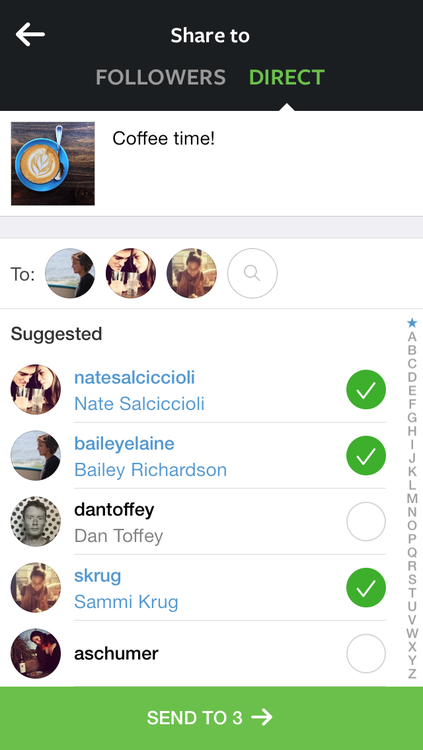Ako pridať fotky do programu Instagram?

Dnes ľudia neustále zdieľajú so svojimi priateľminové fotografie. Prevažujú to prostredníctvom sociálnych sietí, pretože ide o najrýchlejší spôsob zdieľania informácií a fotografií. Fotografie sme používali pomocou počítača, no s príchodom chytrých telefónov a tabletov sa situácia trochu zmenila. Jedna z najpopulárnejších služieb, ktorá vám umožňuje verejne zobrazovať fotografie a videá, je teraz "Instagram". Táto služba vám tiež umožňuje upravovať fotografie.
Pridajte fotky do "Instagram" pomocou nasledujúcich zariadení:
- smartphone;
- výpočtovej.
smartphone
Ak chcete do aplikácie Instagram pridať fotografie prostredníctvom smartfónu, postupujte nasledovne:
- Ideme na vašu stránku v "Instagram", zadáme svoje prihlasovacie meno a heslo (môžete tiež nastaviť funkciu, pomocou ktorej sa môžete prihlásiť do sociálnej siete bez zadávania údajov
- Kliknite na tlačidlo Pridať fotografiu a vyberte jednu z možností:
- "Vyfotografujte teraz";
- "Vyberte už hotový obrázok, urobený skôr."
- V prvom prípade prejdite do režimu snímania fotoaparátu, urobte snímku alebo niekoľko obrázkov.
V druhom prípade špecifikujeme umiestnenie obrázka vo vašom zariadení. Prejdite na požadovaný priečinok a vyberte obrázok.
Po vybratí požadovaného obrázka ho môžete upraviť: orezanie alebo uloženie požadovaného efektu.
- Potom môžete fotografiu orezať alebo upraviť výberom zaujímavého fotorámčeka s použitím jedného z efektov alebo filtrov.
- Po dokončení všetkých prípravných prác kliknite na tlačidlo "Ďalej".
- Podpisujeme fotografiu (môžete tiež určiť miesto, kde bola fotografia vykonaná) a uložiť zmeny.
- Fotografia bola uložená v sociálnej sieti. Môžete ho poslať aj na iné služby: Facebook, Flick.
počítačový
Ak chcete túto aplikáciu používať z počítača, musíte nainštalovať aplikáciu BlueStacks, ktorá vám umožní používať aplikáciu rovnako, ako sa používa na mobilných zariadeniach.
Ak chcete pridať fotky z počítača do priečinka "Instagram", musíte postupovať podľa pokynov:
- Nainštalujte aplikáciu BlueStacks, ktorú si môžete stiahnuť z oficiálnych stránok
- Ďalej skopírujte potrebné fotografie do priečinka C:ProgramDataBlueStacksUserDataSharedFolder. Musíte byť opatrní, pretože priečinok C: ProgramData môže byť predvolene skrytý a musí byť viditeľný.
- Spustite aplikáciu a nainštalujte Správcu súborov ES. Potom vyberte priečinok bstFolder. Otvorte ho a vyberte položku BstSharedFolder, ktorá ukladá fotografie.
- Vyberte fotky, ktoré chcete skopírovať, pre vloženie do priečinka "Instagram". Stlačte tlačidlo "Kopírovať" na spodnom paneli.
- Prejdite do sekcie "Miestne úložisko" - "sdcard".
- Vyberte priečinok DCIM.
- V tomto priečinku musíte kliknúť na tlačidlo "Vložiť". Takže fotografie budú zaradené do priečinka, z ktorého ich môžete ľahko stiahnuť do aplikácie "Instagram".
- Potom prejdite na hlavnú stránku BlueStacks a otvorte Instagram.
- Kliknite na ikonu fotoaparátu na spodnom paneli. Ideme do kolekcie a vyberieme priečinok ES File Explorer.
- Prejdite do priečinka DCIM.
- Vyberte požadovanú fotografiu.
- V ďalšom kroku môžete fotografiu upraviť použitím rôznych efektov.
- Pridajte popis fotografie alebo oslavujte fotografie priateľov.